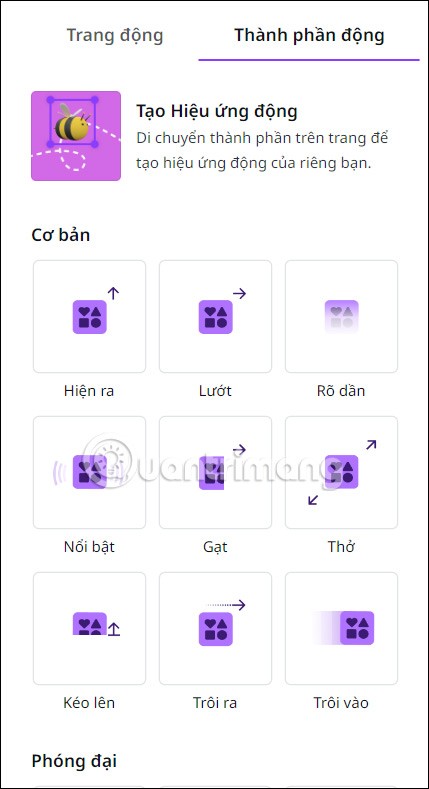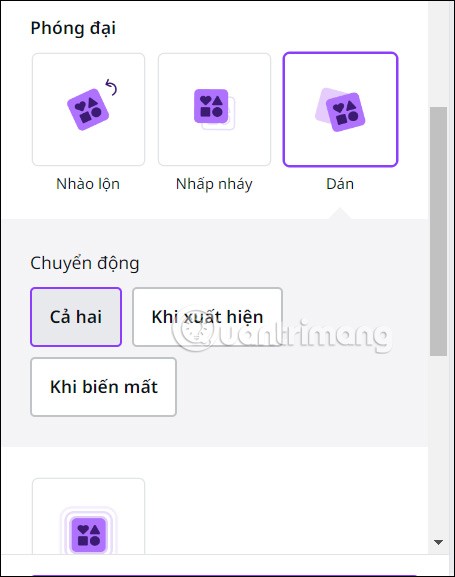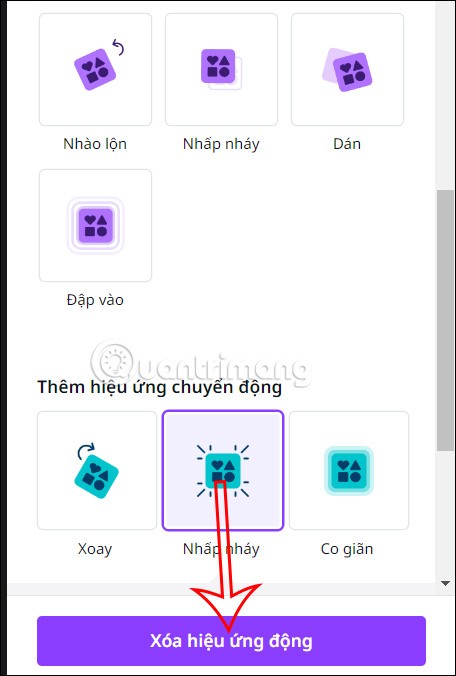ستعمل أداة الرسوم المتحركة في Canva على تحريك التفاصيل في تصميمك، مما يؤدي إلى إنشاء تصميمات جميلة ومثيرة للإعجاب للمشاهدين. تحتوي أداة الرسوم المتحركة هذه على خيارات مختلفة لاتجاه الحركة ليتمكن المستخدمون من اختيار التطبيق على التفاصيل المحددة في التصميم، وفقًا لأفكارهم الإبداعية. سترشدك المقالة أدناه إلى كيفية إنشاء تأثيرات الحركة للتصميمات على Canva.
كيفية إنشاء تأثيرات الرسوم المتحركة في Canva
الخطوة 1:
أولاً، يفتح المستخدمون تصميمًا موجودًا على Canva أو يبدؤون تصميمًا جديدًا من الصفر. بعد ذلك في واجهة التصميم، انقر فوق التفاصيل التي تريد استخدام تأثير الحركة لها.
ثم سوف ترى خيار الحركة على شريط الأدوات لاستخدامه.

الخطوة 2:
ثم على الجانب الأيسر من الواجهة يتم عرض مجموعة من تأثيرات الحركة باتجاهات حركة مختلفة. هنا سوف تختار أسلوب الحركة للتفاصيل الموجودة في التصميم وفقًا لأفكارك.
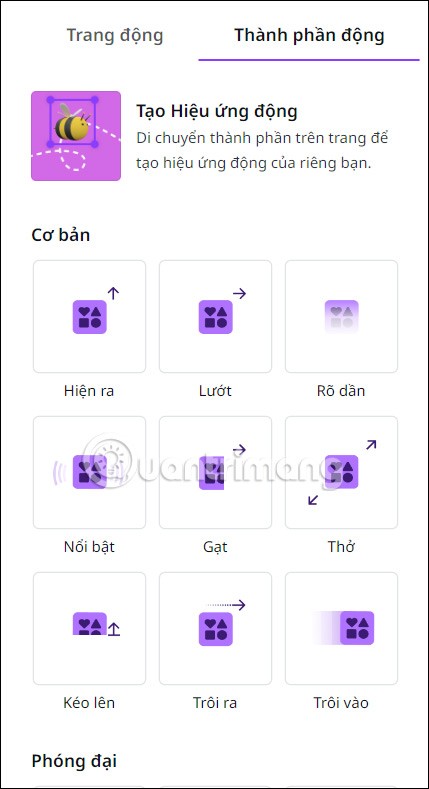
الخطوة 3:
عند النقر فوق نوع تأثير الحركة، ستظهر لك خيارات إضافية أدناه يمكنك تعديلها وفقًا لذلك. في كل مرة تنقر على نمط الحركة، سيتم تطبيق الكائن في التصميم على الفور لتتمكن من معاينته لمعرفة ما إذا كان مناسبًا أم لا.
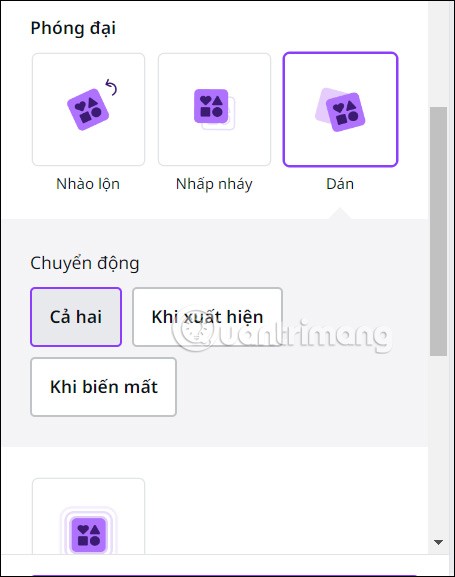
لاحظ أنه سيكون هناك بعض تخصيصات تأثير الحركة التي تتطلب تطبيق الإصدار الاحترافي، لذا يجب عليك الانتباه.

الخطوة 4:
يمكن للمستخدمين تطبيق تأثيرات حركة متعددة على الكائن. إذا كنت تريد حذف أي تأثير ، انقر فوق هذا التأثير وحدد حذف التأثير المتحرك أدناه.
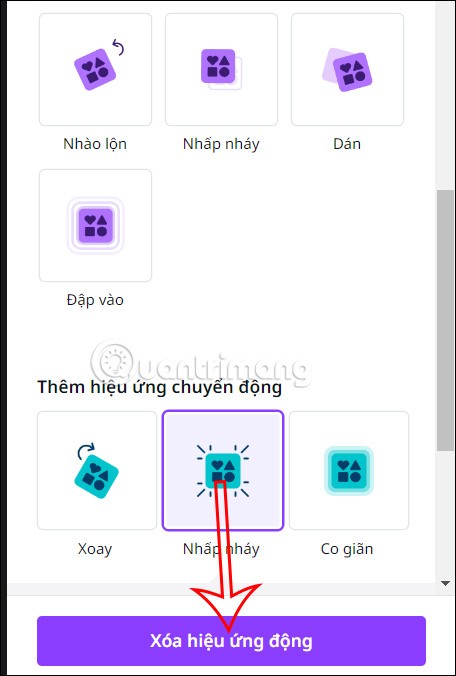
الخطوة 5:
وأخيرا، قم بضبط التصميم ومعاينة التصميم بعد تطبيق تأثير الرسوم المتحركة، ثم قم بتنزيله كالمعتاد. تم تنزيل التصميم كفيديو MP4.

فيديو تعليمي حول إنشاء تأثيرات الرسوم المتحركة في Canva